Предположим, вам приходится вводить строки Готово или Не готово во многих местах листа. С помощью маркера заполнения можно ввести один и тот же текст несколько раз подряд.
§ Ячейка G2 уже содержит текст «Готово». Выделите ячейку G2, перетащите маркер заполнения вниз до ячейки G10 и отпустите кнопку мыши. В каждой из этих ячеек появится значение «Готово».
Задание 2. В своей личной папке создайте папку Задание2.
Запустите MS Excel.
1. Создание таблицы
1) Создайте на Листе 1 следующую таблицу:

2) Над таблицей введите заголовок Поступление в Череповецкий государственный университет. Выделите блок ячеек A1:H1. Для этого выберите пункт меню Главная – Выравнивание - Объединить и поместить в центре разместите заголовок в центре таблицы.
3) Заполните столбец A3:A12. Внесите в ячейки A3, A4 значения 1 и 2, соответственно, выделите их и протащите маркер автозаполнения (указатель в форме черного крестика) до ячейки A12.
5) Расположите абитуриентов в алфавитном порядке. Для этого выделите блок ячеек B2:G12. При помощи пункта меню Данные – Сортировка и фильтр  выполните сортировку данных столбца Фамилия по возрастанию.
выполните сортировку данных столбца Фамилия по возрастанию. 
|
|
|
6) Вычислите общий балл при поступлении по формуле:

Для этого в ячейку H3 внесите формулу и после этого нажмите Enter.
| = 0,2 ∙ E 3 + 0,3 ∙ F 3 + 0,5 ∙ G 3. |
С помощью автозаполнения протащите формулу из ячейки H3 в ячейки H4:H12.
7) Расположите абитуриентов в порядке убывания общего балла.
9) Сохраните книгу в папке Задание2 под именем Поступление.
3. Использование функций
1) Найдите средний общий балл при поступлении. В ячейку H14 вставьте функцию СРЗНАЧ, для этого выберитепункт меню Формулы – Вставить функцию  . Найдите функцию СРЗНАЧ и укажите диапазон H3:H12. В ячейку G14 внесите пояснение – Средний балл.
. Найдите функцию СРЗНАЧ и укажите диапазон H3:H12. В ячейку G14 внесите пояснение – Средний балл.
2) В ячейку J2 введите Проходной балл, в ячейку K2 введите число 60. Выделите их желтым цветом.
3) В столбце I определяем, больше ли общий балл абитуриента, чем проходной, или нет. Для этого в ячейку I3 вставляем функцию ЕСЛИ (рис. 1) и указываем значения.
$K$2 – абсолютная ссылка на ячейку K2. Для вставки знака $ - нажмите функциональную клавишу F4 на клавиатуре.
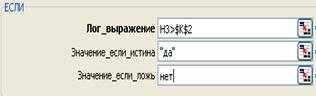
Рис. 1
4) С помощью автозаполнения заполните столбец I.
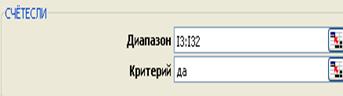 5) В ячейку M2 введите Количество поступивших, в N2 – функцию СЧЕТЕСЛИ (рис. 2), которая подсчитывает в столбце I количество значений «да».
5) В ячейку M2 введите Количество поступивших, в N2 – функцию СЧЕТЕСЛИ (рис. 2), которая подсчитывает в столбце I количество значений «да».
Рис. 2
 7) Найдите значение проходного балла, чтобы в группе было 10 человек. Используйте пункт меню Данные – Работа с данными – Анализ «что-если»
7) Найдите значение проходного балла, чтобы в группе было 10 человек. Используйте пункт меню Данные – Работа с данными – Анализ «что-если»  – Подбор параметра … (рис. 37). В ячейку N2 необходимо установить значение 10 путем изменения значения проходного балла (K2).
– Подбор параметра … (рис. 37). В ячейку N2 необходимо установить значение 10 путем изменения значения проходного балла (K2).
8) Сохраните работу
 2015-05-10
2015-05-10 338
338








